UE4腳本操作的幾大基本步驟
哈嘍各位小伙伴,本期和大家聊聊UE4腳本操作的幾大基本步驟。一起來看看吧~
腳本操作是在虛幻編輯器中啟動的“編輯器實用程序藍圖”,方法是在“內容瀏覽器”中右鍵單擊“資產”,或者在“層”視口 (如上所示)或“世界大綱”中右鍵單擊“Actor”。
在此過程中,將從一個支持腳本操作的父類中創建一個新的Editor Utility Blueprint類,并為該類設置一個新的事件圖,該事件圖將顯示為腳本操作。
1.在“內容瀏覽器”中,右鍵單擊要在其中創建新類的文件夾,然后從上下文菜單中選擇“編輯器實用程序”>“編輯器實用程序藍圖”。
2.確定是要讓腳本操作對在“內容瀏覽器”中選擇的資產,還是對在“水平”視口或“世界大綱視圖”中選擇的Actor進行操作。
如果要讓腳本操作對Assets進行操作,選擇AssetActionUtility作為父類,然后按Select。
如果要讓腳本操作對Actor進行操作,選擇ActorActionUtility作為父類,然后按Select。
3.在內容瀏覽器中為新班級指定一個描述性名稱。當運行其腳本操作時,將不會看到該類名稱。如果需要修改腳本操作或以后添加新的操作,則將其與項目中的其他Blueprint類區分開即可。
4.雙擊新類以在“藍圖編輯器”中將其打開。
5.要為此類創建腳本操作,可以創建一個新函數,也可以在該類的事件圖中創建一個新的“ 自定義事件”節點。
確保在功能輸入節點或“自定義事件”節點上選中“調用編輯器”框。創建新功能時,此操作會自動為您完成,但是如果選擇使用自定義事件,則必須自己完成。
例如,AssetActionUtility上的此新功能遍歷在內容瀏覽器中選擇的資產列表,并在“ 級別”視口中打印每個名稱。
下圖顯示了在ActorActionUtility上實現的類似功能。
可以在“開發”>“編輯器”類別下找到一些有用的“腳本操作”藍圖節點,包括上面示例中顯示的節點,這些節點返回運行腳本操作時所選對象的列表:Get Selected Assets,它返回指向在“內容瀏覽器”中選擇的所有資產的引用數組,以及“獲取選擇集”,它返回當前在級別中選擇的Actor數組。
還需要安裝Editor Scripting Utilities插件(如果尚未安裝),以訪問用于與Assets和Level Actor一起使用的其他功能庫。之后保存并編譯Blueprint類。
最終結果
保存并編譯了Blueprint類之后,在上下文菜單中為Assets或Actor 看到一個新的Scripted Actions子菜單,具體取決于你為Blueprint類選擇的父類。該子菜單包含Blueprint類中設置的每個功能或自定義事件。
例如,在內容瀏覽器中右鍵單擊一個或多個資產時:
或在“級別”視口或“ 世界大綱視圖”中右鍵單擊一個或多個Actor時:
在AssetActionUtility或ActorActionUtility類上設置的每個功能和自定義事件在上下文菜單中都可以作為單獨的選項使用,可以在一個Blueprint類中根據需要創建任意數量的不同腳本動作,也可以創建多個Blueprint類并在這些類之間分配腳本動作。
全部評論


暫無留言,趕緊搶占沙發
熱門資訊

ZBrush中DynaMesh功能介紹及使用技巧!

C4D oc渲染器的基本設置和渲染技巧!

ZBrush 中重新布線的種類和教程!

c4d教程:學習減面功能的應用!
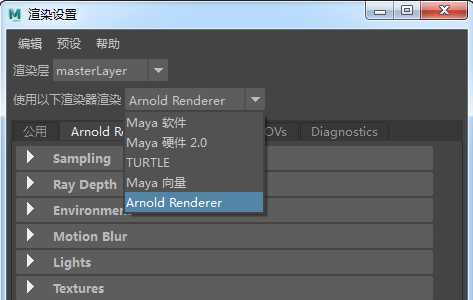
Maya阿諾德渲染器使用教程

建模渲染是指什么?

【模型學習】3D設計師Ed Pantera設計的《灌籃高手》流川楓...

建模師的職業壽命有多久?
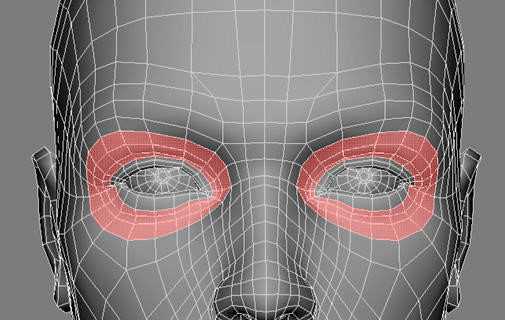
ZBrush建模:面部的肌肉的觀察和理解








